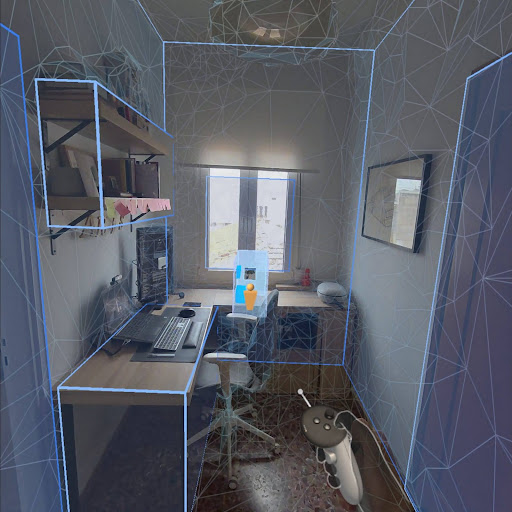Depois de abrir o Scan Space e conceder permissões, você pode começar a digitalizar usando a interface de digitalização nativa do Quest. As instruções que você vê variam de acordo com o dispositivo que você está usando e a versão do SO que o dispositivo está executando.
Meta Quest 3 e 3S
Os dispositivos Meta Quest 3 e 3S são compatíveis com a digitalização automática de espaços. Isso significa que você só precisa olhar ao redor e seu dispositivo criará um modelo 3D do ambiente sem nenhuma entrada adicional.

Assim que o dispositivo tiver dados suficiente, uma notificação será exibida informando que a digitalização foi concluída. Clique em Continuar para editar seu espaço usando as opções de edição do Visualizador SketchUp.
Meta Quest 2 e Pro
Os dispositivos Meta Quest 2 e Pro são compatíveis com a digitalização manual de espaços. Isso significa que, quando você iniciar a digitalização, a Visualização externa será ativada. Em seguida, você precisará traçar manualmente as paredes do ambiente e delinear elementos como portas, janelas, móveis, itens de armazenamento e quadros.

Como finalizar a digitalização
Depois de concluir a digitalização, você pode voltar e ajustar ainda mais seus dados selecionando os itens registrados. Você pode alterar as dimensões e o tipo de um item ou até mesmo excluí-lo.
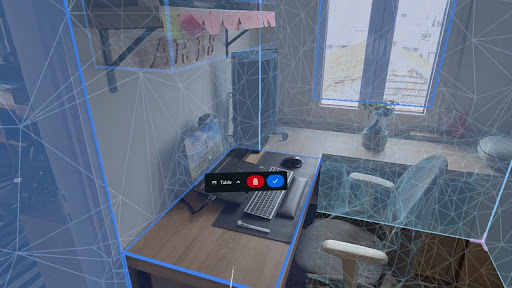
Quando estiver satisfeito com sua digitalização, clique em Finalizar. O Visualizador SketchUp exibirá uma prévia do espaço em relação à sua posição no ambiente. Clique em Confirmar para finalizar a digitalização ou em Cancelar para reiniciar o processo.